Отображения иероглифов в Windows XP или Vista

Для отображения иероглифов в Windows XP или Vista, а также ввода их с клавиатуры необходимо включить системную поддержку иероглифического письма. Для этого понадобится загрузочный диск Windows. Если его нет, или поддержка иероглифических языков с него удалена, то пакет файлов придётся скачать дополнительно.
В результате на компьютере будут установлены японские шрифты и система ввода.
Наиболее популярными японскими шрифтами являются шрифты MS Mincho (msmincho.ttc) и MS Gothic (msgothic.ttc), которые по характеру начертания символов аналогичны шрифтам Times New Roman (с засечками) и Arial (без засечек). Именно эта пара отвечает за отображение японских иероглифов при установке системной поддержки иероглифического письма.
Поэтому, если у вас под руками нет дистрибутива Windows XP или по каким-то причинам установка не получается, просто скачайте один или оба этих шрифта, а затем разархивируйте их, например, во временную папку. Далее нажимаем кнопку Пуск, запускаем Панель управления и выбераем Шрифты. В открывшемся окне со списком шрифтов в меню выбираем Файл, и нажимаем пункт Установить шрифт выбирая скаченные шрифты из временной папки.
В системе эти шрифты будут отображаться семействами "MS Mincho - MS PMincho" и "MS Gothic – MS PGothic – MS UI Gothic".
Также японские шрифты есть в дистрибутиве Microsoft Office. В состав дистрибутива Microsoft Office 2003 входит шрифт Arial Unicode MS (arialuni.ttf), включающий поддержку всех языков без исключения, в том числе и японского. Из-за большого размера (22 Мб) он не устанавливается по умолчанию, поэтому офис придется доустановить. Для этого запустим из Панели управления Установку и удиление программ. В списке установленных программ находим Microsoft Office и нажмите кнопку Изменить (или Добавить/Удалить). В открывшемся окне установки Microsoft Office выбераем пункт Добавить или удалить компоненты и нажмите кнопку Далее. В следующем окне отметьте галочкой опцию Расширенная настройка приложений и снова нажмите кнопку Далее. 6) Раскройте компонент Общие средства Office. Щелкните значок справа от полей Универсальный шрифт, а затем выберите в контекстном меню (выпадает по правому щелчку мыши) пункт Запускать всё с моего компьютера. Нажмите кнопку Обновить для завершения установки на компьютере шрифта Arial Unicode MS. Все! настлаждаемся.
Если можно ограничится только просмотром веб-ресурсов с японскими кодировками достаточно открыть в Internet Explorer какой-нибудь из японских сайтов (например www.yahoo.co.jp) при условии наличия подключения к Интернету. Браузер сам предложит вам вставить установочный диск с Windows XP в привод CD-ROM, чтобы произвести настройку необходимых языковых параметров.
Как это сделать самостоятельно имея в наличии дистрибутив Windows? Очень просто! В Панели управления выбираем компонент Язык и региональные стандарты:
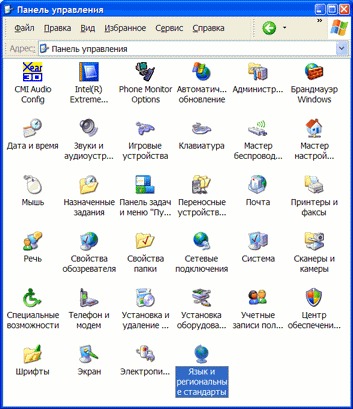
Ставим флажок напротив опции Установить поддержку языков с письмом иероглифами:
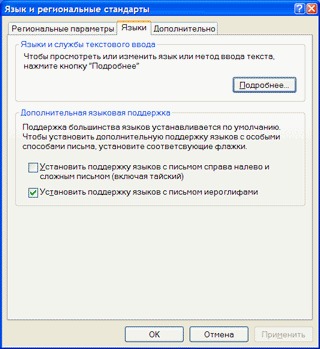
Далее нажимаем ОК и в ответ на запрос о загрузочном CD с Windows XP вставляем дистрибутив в привод CD-ROM. После завершения процедуры установки в том же самом окне нажимаем кнопку Подробнее.
Теперь добавим поддержку служб текстового ввода, иначе мы можем столкнуться с трудностями при наборе иероглифов в Блокноте, Total Commanderе и некоторых других программах. Кроме того, после установки поддержки японского языка без поддержки текстовых служб вы можете не обнаружить его значок в языковой панели, если курсор не будет находиться в текущий момент в каком-либо поле ввода (возможность переключения на японский язык и значок JP будут появляться только в Word и других современных программах).
Итак, открываем вкладку Дополнительно и устанавливаем галку напротив опции Включить поддержку текстовых служб для всех программ:
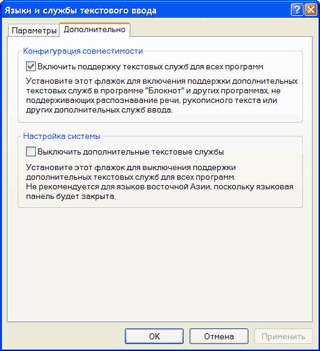
После подтверждения выбора перезагружаем компьютер.
На финальном этапе на вкладке Параметры окна Языки и службы текстового ввода жмём Добавить:
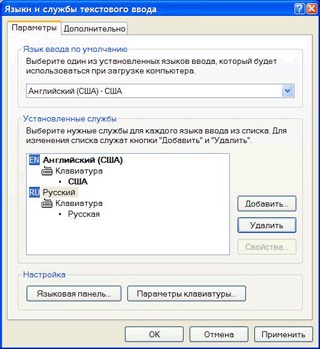
и выбираем японский язык из списка Язык ввода:

Необходимо отметить, что в новых сборках Windows XP SP3 ("XP3"), которые с начала 2009 года занимают на рынке монопольное положение, после нажатия на кнопку ОК выскочит ошибочное системное предупреждение о том, что Невозможно загрузить раскладку клавиатуры "Японский - Японская система ввода (MS-IME2002)":

На это сообщение не нужно обращать внимания - следует просто закрыть окно предупреждения (в общей сложности оно выскочит пару раз).
Теперь переключение языков в вашей системе будет происходить по цепочке English-Russian-Japanese. Это не совсем удобный способ переключения, тем более, что по умолчанию в японской расскладке вводятся только латинские буквы. Поэтому есть смысл удалить из системы английскую клавиатуру оставив только русскую и японскую, сократив цепочку переключения до Russian-Japanese. А ввод хираганы выбирается с помощью языковой панели.

При переключении на японский язык вам будет важен пункт Input Mode (Способ ввода). По умолчанию он установлен в значение Direct Input и обозначается буквой A. В этом режиме с клавиатуры вводятся только латинские буквы, точно так же как в режиме ввода английского языка. Чтобы включить режим ввода хираганы (Hiragana), необходимо либо выбрать его явно мышью в меню Input Mode (в свёрнутом варианте языкового меню без подписей необходимо кликнуть по самой букве А), либо, что гораздо быстрее, нажать комбинацию клавиш "Alt ~". Теперь в ответ на нажатие клавиш будут последовательно вводиться соответствующие знаки хираганы с пунктирным подчёркиванием:
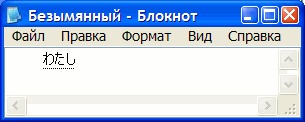
После завершения набора слова (или даже словосочетания) следует нажать клавишу пробела, чтобы выбрать первый вариант иероглифического начертания набранного фрагмента:
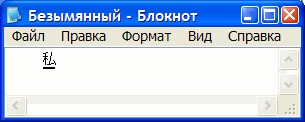
повторные нажатия клавиши пробела будут приводить к циклическому перебору других вариантов из выпадающего списка:
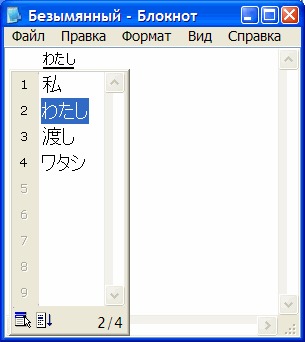
Завершение выбора производится нажатием клавиши Enter.
Для быстрого переключения между двумя азбуками служат сочетания клавиш Ctrl+Caps (хирагана) и Alt+Caps (катакана).
- Как ввести катакану?
Набираете слово сначала хираганой, например こんぴゅーた (konpyu-ta), а затем нажимаете клавишу F7 - происходит преобразование набранного фрагмента в катакану: コンピュータ. После преобразования нажимаете клавишу ВВОД.
И еше об отображении иероглифов. Графика иероглифов бывает порой очень сложна, поэтому стандартные шрифты для отображения японского языка спроектированы с таким расчётом, чтобы обеспечить максимальную детализацию символов в ущерб плавности линий. С развитием графических технологий начали появляться шрифты с поддержкой функции сглаживания Clear Type, которая по умолчанию активизируется для ЖК-мониторов. Конечно, тонкие детали для символов шрифтов с поддержкой сглаживания становятся менее различимы, но глазу они всё-равно гораздо приятнее, чем пронзительно резкие в очертаниях знаки старых шрифтов. К таким шрифтам относится упомянутый выше Arial Unicode MS, а также совсем новый Meiryo, входящий в дистрибутив Windows Vista.







